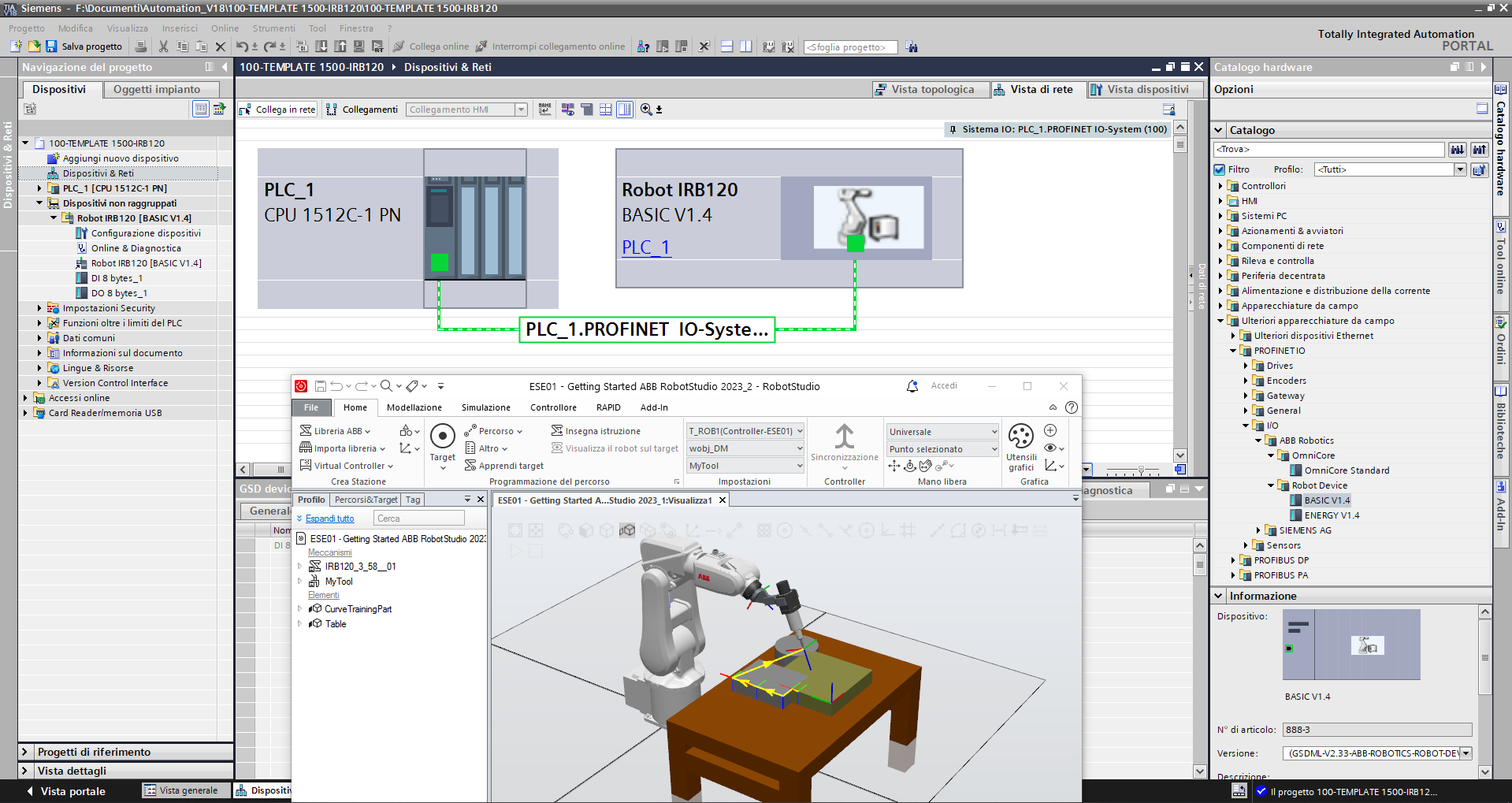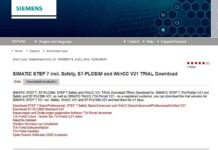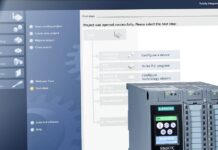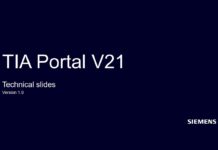In questo video, vediamo come installare in TiaPortal i file GSD di ABB presi da RobotStudio e creare la rete tra PLC e ROBOT.
Installazione dei file GSD (General Station Description)
Un file GSD (General Station Description) per un dispositivo di campo o I/O comprende tutte le informazioni critiche necessarie per configurare il dispositivo: moduli associati, parametri, allarmi, diagnostica, informazioni sul fornitore, ecc. Questo file viene normalmente fornito dal produttore del dispositivo stesso e può essere rapidamente integrato nel catalogo hardware di TIA Portal. Ciò consente di collegare in rete e mettere in servizio dispositivi di campo o I/O di terze parti come parte di un sistema di controllo con PLC Siemens.
- Per installare un file GSD in TIA Portal, vai al menu Opzioni e seleziona “Gestisci file di descrizione generale della stazione (GSD)”
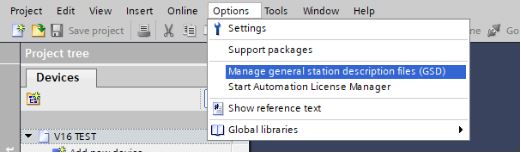
- Aggiornare il percorso di origine in modo che rifletta la cartella in cui si trova il file GSD. Il contenuto di tale cartella verrà visualizzato in “Contenuto del percorso importato” e tutti i file GSD che NON fanno già parte del catalogo hardware di TIA Portal saranno etichettati come “Non ancora installati”.
- Seleziona la casella a sinistra del file GSD da installare e fai clic su “Installa”
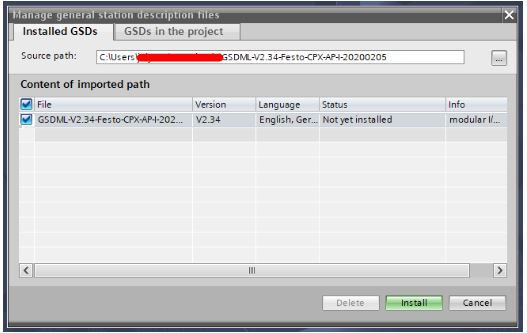
- Una volta completato il processo di installazione, il nuovo dispositivo verrà aggiunto al catalogo hardware e verrà visualizzato un messaggio che indica che l’installazione è stata completata correttamente. A questo punto, installa un altro file GSD o chiudi la finestra.
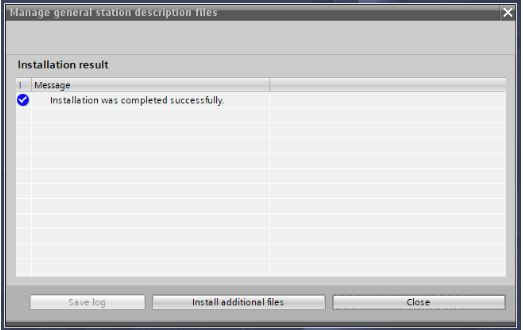
- Il nuovo dispositivo si trova ora nel catalogo hardware di TIA Portal sotto “Ulteriori apparecchi da campo“. A seconda delle proprietà di comunicazione del dispositivo incluse nel file GSD, il dispositivo può essere elencato in “PROFINET IO” o “PROFIBUS DP”. La struttura di cartelle successiva è organizzata per tipo di dispositivo e produttore.
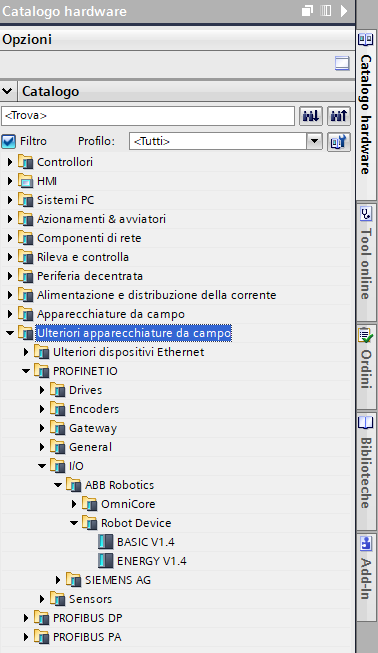
- Si noti che quando il dispositivo è selezionato nel catalogo hardware, la finestra Informazioni (direttamente sotto) conterrà informazioni aggiuntive su quel dispositivo.
Il dispositivo può ora essere trascinato/rilasciato nella vista di rete di TIA Portal e collegato in rete ad altri dispositivi di automazione.
Software necessari:
Download Tia Portal V18: da qui
Ricordo che per essere abilitati al download del software è necessaria una registrazione al sito di supporto Siemens (qui) ed una successiva autorizzazione da parte di Siemens, che può richiedere anche diversi giorni.